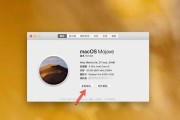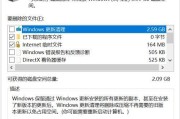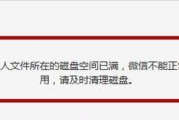在我们使用电脑的过程中,经常会遇到磁盘空间不足的问题,这给我们的正常操作带来了很大的麻烦。为了解决这一问题,本文将提供一些方法,以帮助我们释放磁盘空间,同时也会给出一些预防措施,以避免空间不足的情况发生。
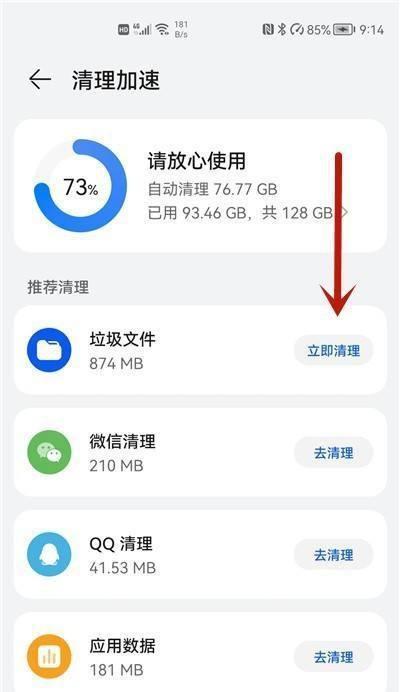
删除临时文件
通过删除电脑中的临时文件,可以有效地释放磁盘空间。我们可以打开“运行”窗口,输入“%temp%”命令,并按下回车键,然后选择所有文件并删除,这样可以清理临时文件所占用的空间。
清理回收站
清理回收站也是释放磁盘空间的一种有效方式。我们可以在桌面上找到回收站图标,右键点击并选择“清空回收站”选项,这样可以彻底删除回收站中的文件,从而释放更多的空间。
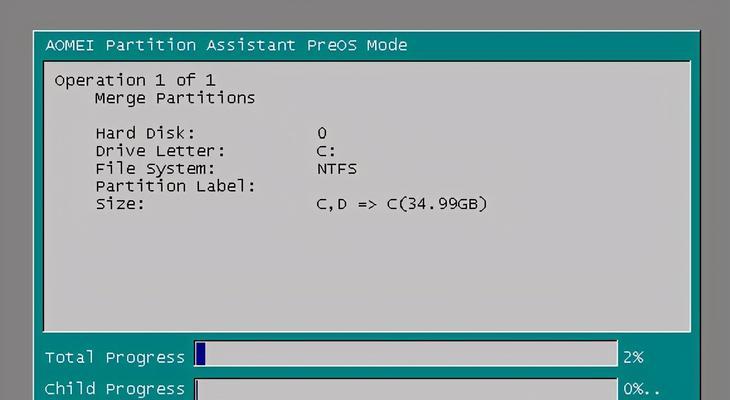
清除浏览器缓存
浏览器缓存也会占用大量的磁盘空间,我们可以在浏览器的设置中找到缓存相关的选项,并选择清除缓存,这样可以释放一部分磁盘空间。
卸载不需要的程序
我们可以通过打开控制面板,在“程序”中找到并选择需要卸载的程序,然后点击“卸载”按钮,这样可以彻底删除这些程序所占用的空间。
清理系统垃圾文件
系统垃圾文件也是占用磁盘空间的罪魁祸首之一,我们可以使用系统自带的磁盘清理工具,将这些垃圾文件删除,以释放更多的空间。
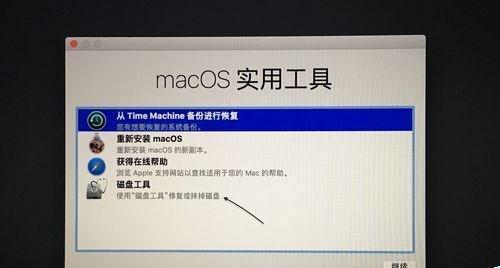
移动文件到外部存储设备
将一些不常使用的文件移动到外部存储设备,如移动硬盘或U盘,可以有效地释放磁盘空间,并保留这些文件以备将来使用。
压缩文件和文件夹
通过将一些大文件或文件夹进行压缩,可以减少它们所占用的磁盘空间。我们可以通过右键点击文件或文件夹,并选择“发送到”->“压缩(zip)文件”,将其压缩成zip格式。
使用磁盘清理工具
有许多第三方磁盘清理工具可供选择,这些工具可以自动扫描和清理磁盘上的垃圾文件,以释放磁盘空间。
定期清理下载文件夹
下载文件夹中堆积的大量文件会占用磁盘空间。我们可以定期清理下载文件夹,删除那些不再需要的文件,以释放更多的空间。
限制系统还原点的大小
系统还原点会占用大量的磁盘空间,我们可以通过打开“计算机属性”->“系统保护”选项卡,并将系统还原点的大小限制在一个较小的范围内,以释放更多的磁盘空间。
删除无用的程序安装包
在安装程序时,会生成一些临时的安装包文件,这些文件占用了很多磁盘空间。我们可以在指定的文件夹中找到这些安装包,并将其删除,从而释放更多的磁盘空间。
清理系统日志文件
系统日志文件也会占用磁盘空间,我们可以通过打开“事件查看器”程序,选择左侧的“Windows日志”->“应用程序”,然后选择“操作”->“清除日志”。
优化磁盘
通过使用磁盘优化工具,可以对磁盘进行优化,从而提高磁盘的读写速度,并释放一些磁盘空间。
使用云存储服务
将一些重要的文件上传至云存储服务,如Google云端硬盘或微软OneDrive,可以释放磁盘空间,并保留这些文件的备份。
定期清理垃圾邮件和垃圾邮件附件
垃圾邮件和垃圾邮件附件也会占用磁盘空间。我们可以定期清理邮箱中的垃圾邮件,并删除附件文件,以释放更多的空间。
在我们使用电脑的过程中,磁盘空间不足是一个常见问题。通过采取一些方法,如删除临时文件、清理回收站、清除浏览器缓存等,我们可以有效地释放磁盘空间。此外,定期清理系统垃圾文件、移动文件到外部存储设备、压缩文件和文件夹等措施也可以帮助我们释放更多的磁盘空间。最重要的是,我们还需要采取一些预防措施,以避免磁盘空间不足的情况发生。
标签: #磁盘空间